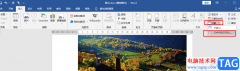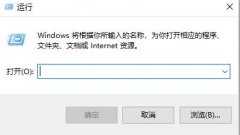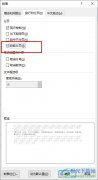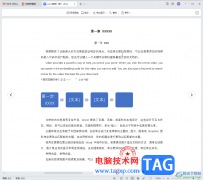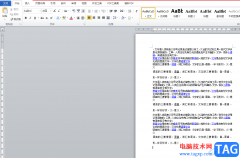word文档,excel表格,powerpoint演示文稿都是我们比较熟悉的办公软件,我们在进行日常工作时或多或少地都会需要使用到该软件。在日常进行办公时我们经常会需要将Word文档与PowerPoint演示文稿进行转换,如果有需要我们还可以将Excel表格转换为Word文档,那小伙伴们知道Excel表格转换为Word文档的具体操作步骤吗,其实操作方法是非常简单的。我们只需要选中需要的表格内容后按Ctrl+C键进行复制,然后在Word文档中右键点击一下,选中使用目标格式或者保留源格式进行粘贴就可以了。接下来,小编就来和小伙伴们分享具体的操作步骤了,有需要或者是感兴趣的小伙伴们快来和小编一起往下看看吧!
操作步骤
第一步:双击打开需要转换为Word的Excel表格,选中需要转换的内容部分;
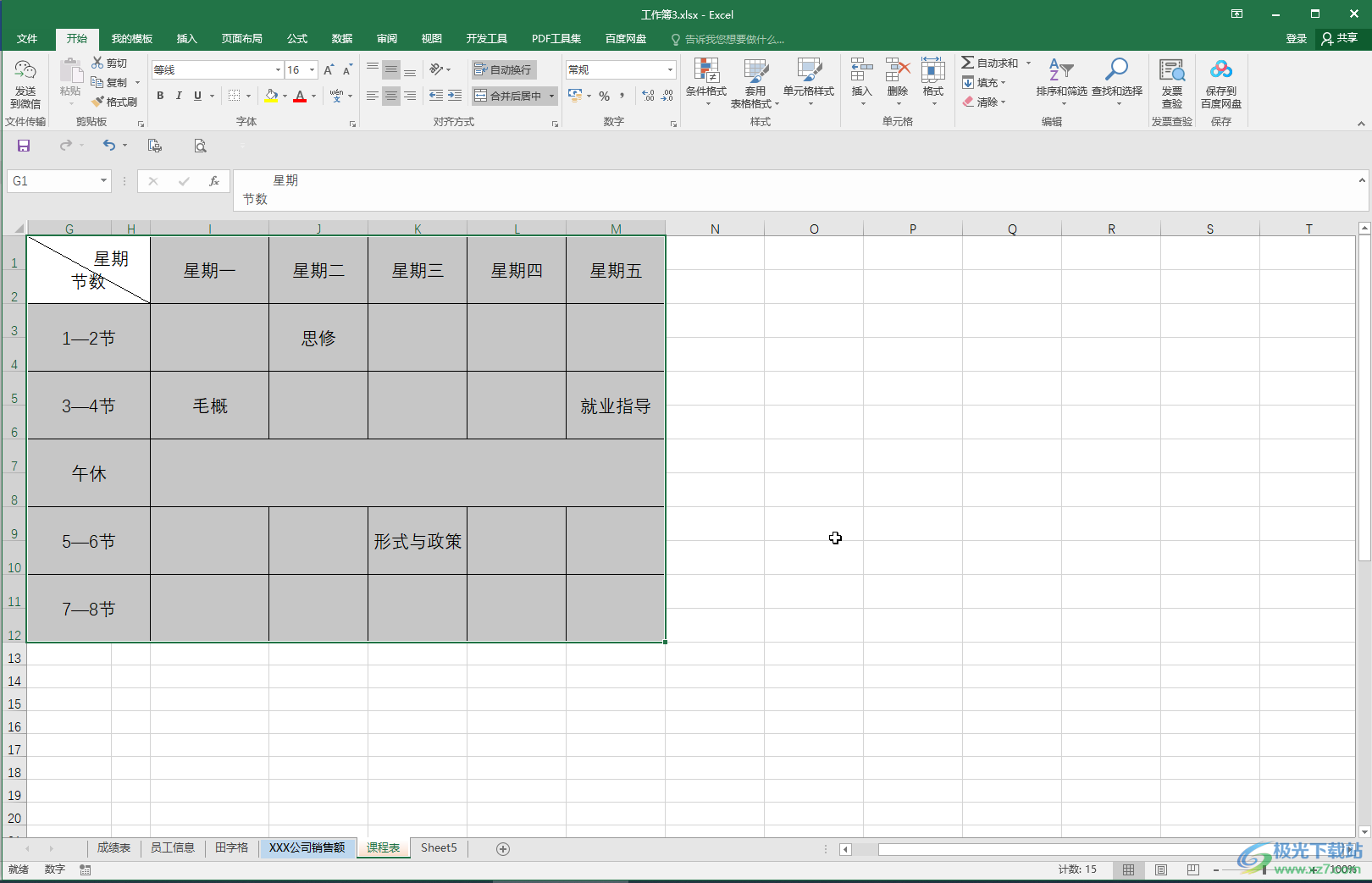
第二步:按Ctrl+C键进行复制,或者右键点击一下并在子选项中点击“复制”按钮进行复制;
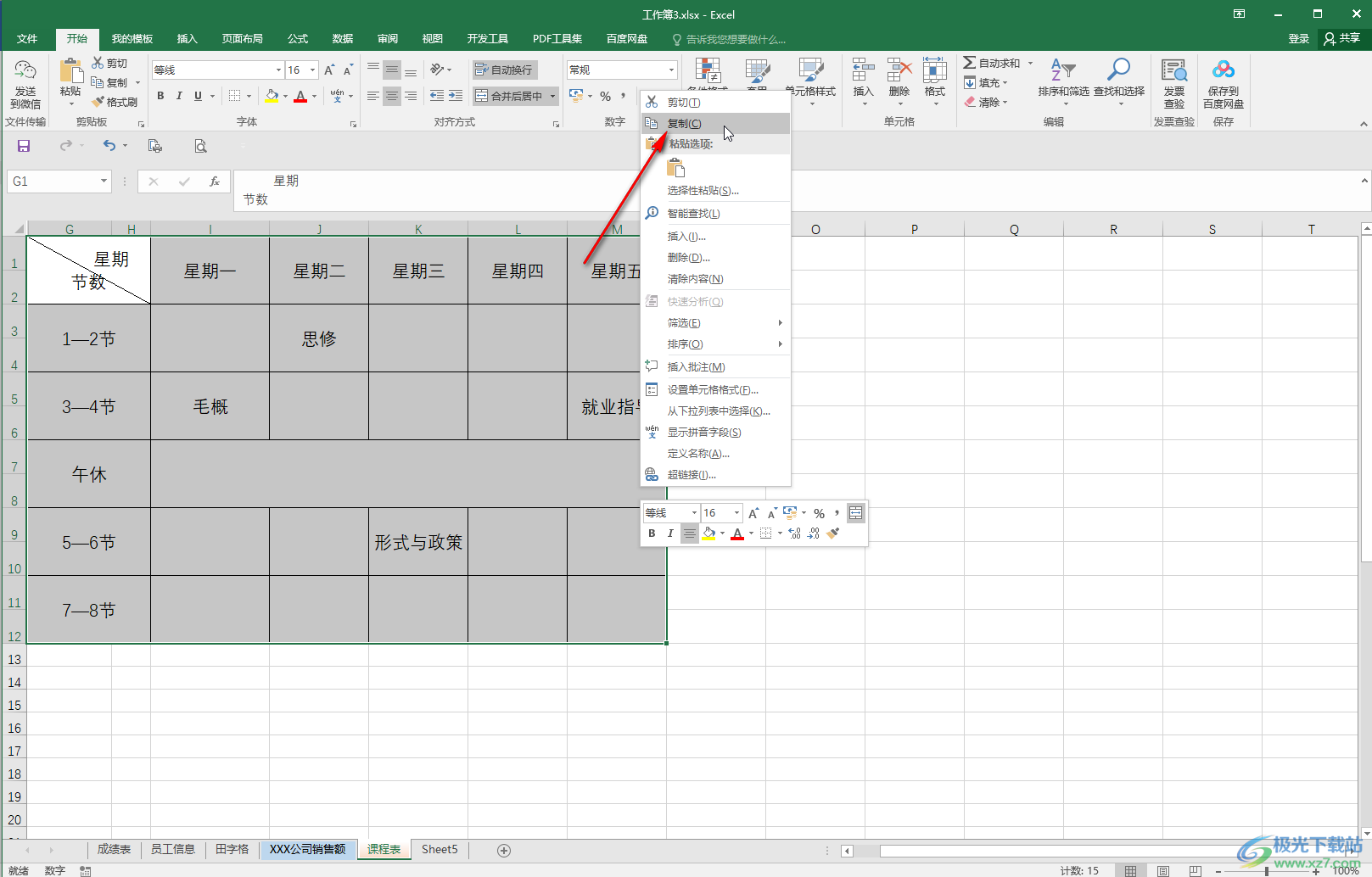
第三步:在Word文档中右键点击一下,在子选项中选择保留源格式,或者使用目标格式进行粘贴;
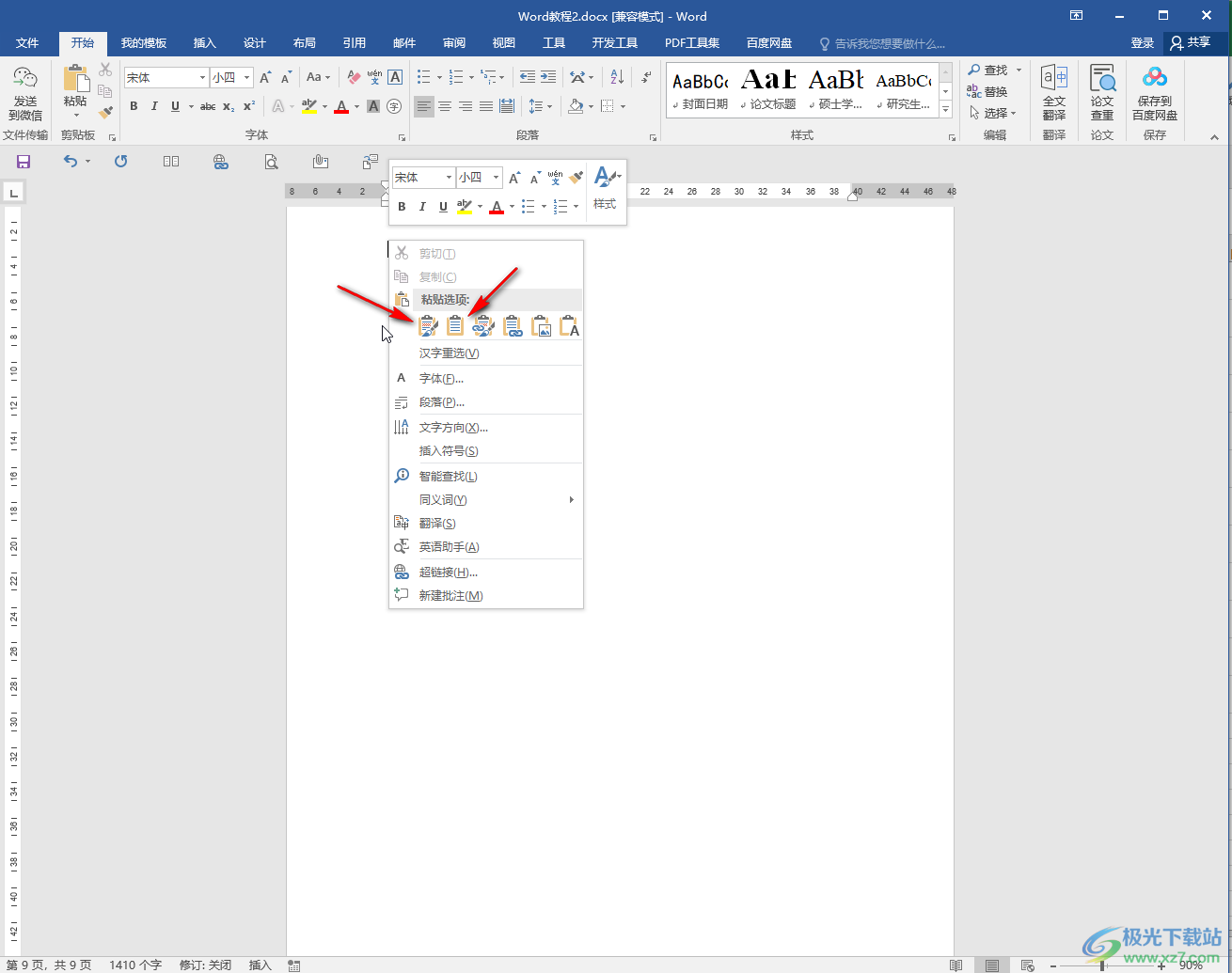
第四步:也可以在“开始”选项卡中点击“粘贴”按钮的下拉箭头后在子选项中选择粘贴格式;
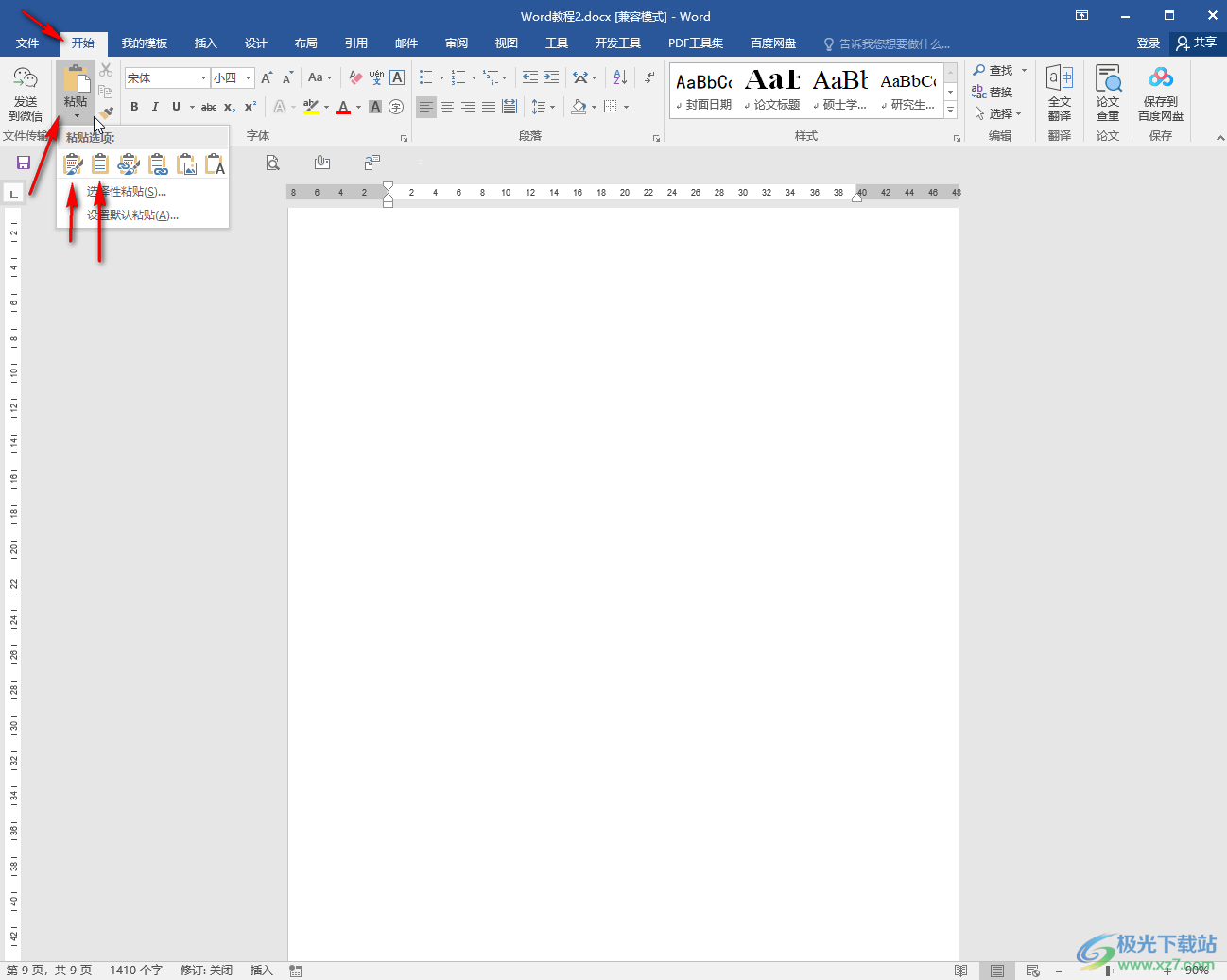
第五步:粘贴后可以适当调整表格的大小,选中表格后界面上方会自动会出现“表格工具”,我们可以点击切换到其中的“设计”和“布局”栏进行表格的调整。
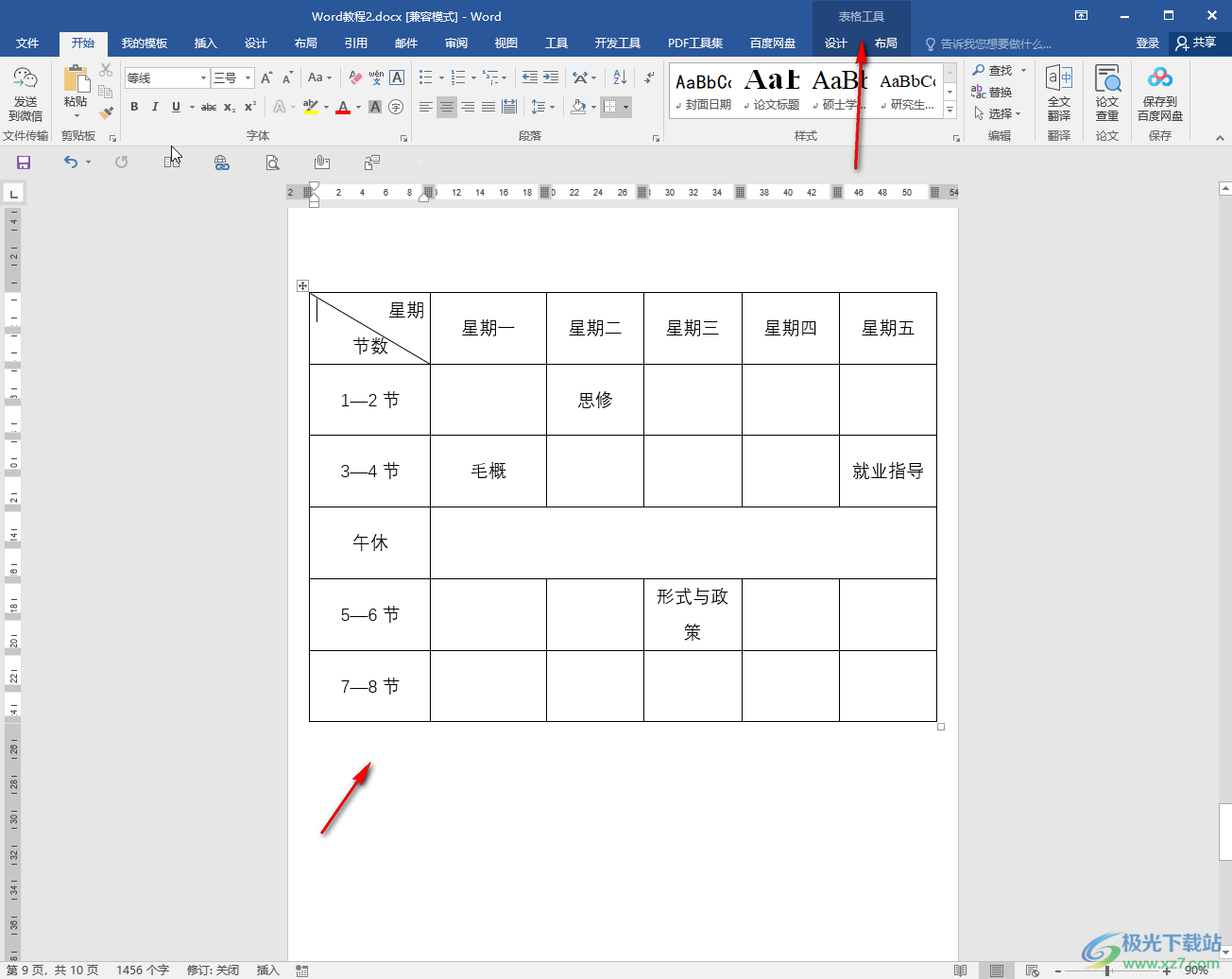
以上就是Excel表格转换为Word文档的方法教程的全部内容了。另外,我们也可以通多将表格另存为网页格式,后续选择使用Word文档打开的方法实现转换效果。